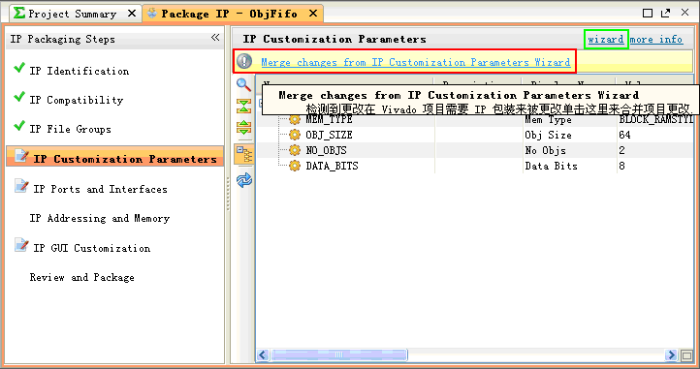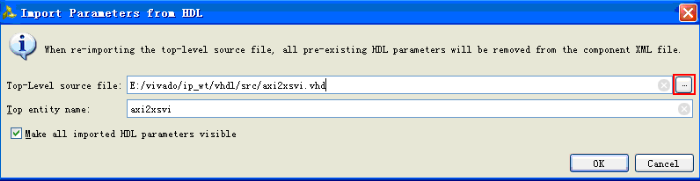【Vivado】封装IP时如何手动指定顶层端口、参数等
0赞封装IP时如何手动指定顶层端口、参数等
前言
cuter在《Vivado赛季心得与感受》一文中曾提及IP封装时有可能碰到该问题——“比如,Vivado不够‘智能’,有时候挑选的top module是错误的。然后去解决这些错误,你就会有收获,有成长”。最近有两位网友询问解决办法,这里就说一下吧,虽说如此,还是希望朋友们能自己思考,其实很多网友问我的问题我也没有遇到过,都是尝试着去解决,然后再解答。
最好能够《Vivado轻松实现IP封装》一文阅读本文,一些在该文中提及的操作步骤,本文不再重复。
Question:
IP封装想到运行完毕后,弹出的结果并不一定是我们想要的结果,相反的,很多时候会有很多不想要的出现,如图1、图2、图3所示,错误的顶层模块,从而导致错误的IP名称、参数等。
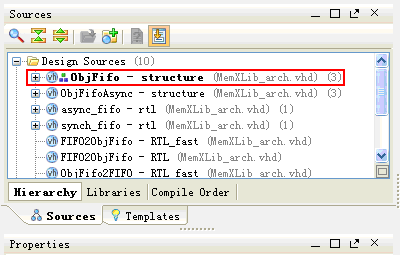
图1 顶层选择错误
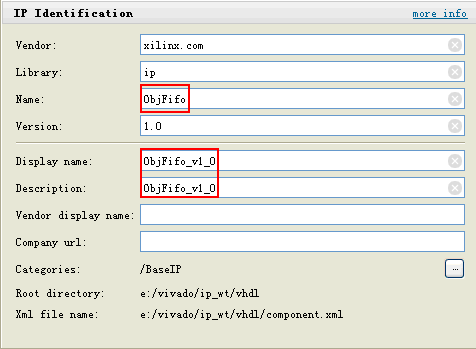
图2 IP信息不合心意

图3 端口和接口也有问题
Answer:
1、首先,确认一下所需要的HDL文件是否全部添加至Design Sources文件夹,如果不是,则手动添加所需要的文件。
2、选中顶层文件,例如axi2xsvi.vhd,单击鼠标右键,在弹出的菜单中选择Set as top指令,如图4所示。
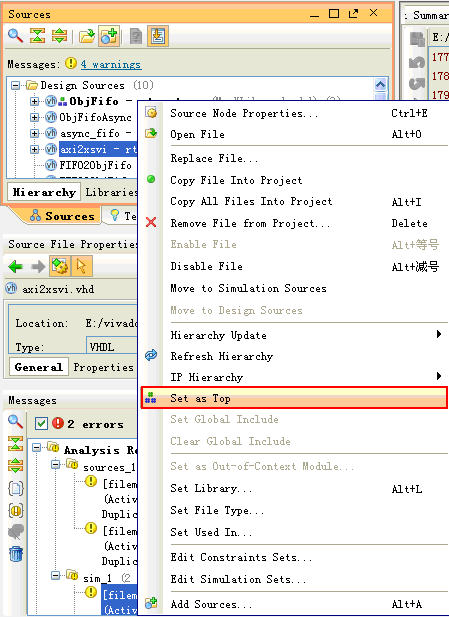
图4
3、设置参数,
当改变top module时,Vivado会自动检测改动,并给出“Merge changes from IP Customization Parameters Wizard”选项,单击该指令(图5红色方框内),然后查看参数是否能够自动更改。
图5 手动设置参数
如果不行(应该是资源添加存在问题,可以点击“IP File Groups”按钮,查看“VHDL Synthesis”文件夹内的文件是否包含了自己想要的文件),再点击绿色方框内的wizard指令重新导入top module参数。
弹出图6所示的对话框,点击图示红色方框内的“资源浏览”按钮,选择Top-Level source file,然后点击OK即可。
图6 手动运行参数导入向导
4、端口和接口的指定
运行完第3步的时候,Vivado有可能会自动指定top-level的端口和接口。cuter做的Example已经没有错误了。如果错误仍然存在,则参考第3步,手动运行端口导入向导,如图7所示。
图7 手动端口导入向导
5、查看summary,如果有误,进入“IP Identification”选项卡,把图2所示的IP名字、描述,该修改的都修改掉。修改完毕的summary如图8所示。
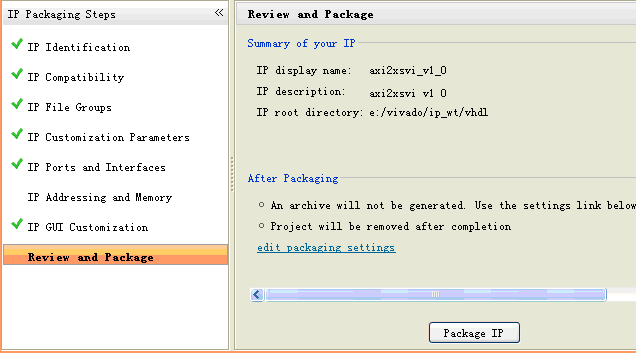
图8 手动修改完毕的IP Summary
6、单击Package IP,完成IP封装。
结束语
在写这篇blog的时候,突然感觉怎么又来了一篇和IP封装相关的文章,有网友可能会问IP封装真的像你说的那么轻松吗?关键在于思考和尝试,遇到问题,如果能稍微进一步的尝试,就会发现解决办法没有想象中那么难,if you never try, you will never know~相反的,如果没有经过自己的思考,就只能跟随别人的脚步,没有自我!
版权声明:
本文由博主“cuter”发布。欢迎转载,但不得擅自更改博文内容,也不得用于任何盈利目的。转载时不得删除作者简介和版权声明。如有盗用而不说明出处引起的版权纠纷,由盗用者自负。
博客官方地址:
ChinaAET:http://blog.chinaaet.com/cuter521